Keine Bearbeitungszusammenfassung |
Keine Bearbeitungszusammenfassung |
||
| Zeile 1: | Zeile 1: | ||
{{DISPLAYTITLE: | {{DISPLAYTITLE:Layout}} | ||
== Der Aufbau von BlueSpice == | |||
Die Benutzeroberfläche des Wiki ist in verschiedene Bereiche unterteilt, die die einzelnen Wiki-Funktionen sinnvoll zusammenfassen. Hier bekommen Sie eine Übersicht über alle Features des Standard-Skin "Discovery". | |||
[[Datei:Handbuch:skin-discovery-hauptbereiche.png|alternativtext=Hauptbereiche des "Discovery" Skin|zentriert|mini|800x800px|Hauptbereiche des "Discovery" Skin]] | |||
< | {| class="wikitable" style="width:100%;" | ||
[[ | |+ | ||
! style="width:200px;" |Bereich | |||
!Beschreibung | |||
|- | |||
| style="width:200px;" |[[Handbuch:Erweiterung/BlueSpiceDiscovery#Kopfleiste|1-Kopfleiste]] | |||
|<span style="color: rgb(51, 51, 51)">Beinhaltet wichtige Elemente wie z.B. den Logobereich, das Suchfeld und die Schaltflächen für verschiedene Navigationsmenüs (Megamenüs).</span> | |||
|- | |||
| style="width:200px;" |[[Handbuch:Erweiterung/BlueSpiceDiscovery/Hauptnavigation anpassen|2-Hauptnavigation]] | |||
|Das "Herzstück" der Seitenorganisation. Die Navigationslinks können von Admin-Benutzern angepasst werden. Innerhalb von Büchern wird hier die Kapitelnavigation angezeigt. | |||
|- | |||
| style="width:200px;" |3-Seitenwerkzeuge | |||
|Enthält alle Aktionen, die auf einer Seite ausgeführt werden können. Zusätzlich können Informationen wie die Versionsgeschichte oder die Seiteninformationen von hier aus aufgerufen werden. | |||
|- | |||
| style="width:200px;" |4-Arbeitsbereich | |||
|<span style="color: rgb(51, 51, 51)">Hier werden alle Inhalte erstellt und überarbeitet. Der Arbeitsbereich gliedert sich in den Titelbereich sowie den eigentlichen Seiteninhalt.</span> | |||
|- | |||
| style="width:200px;" |5-Ergänzungsbereich | |||
|Im Ergänzungsbereich werden Zusatzinformationen wie Kategorienzugehörigkeit, Diskussionen und Anhänge angezeigt. Zusätzlich werden Seitenempfehlungen und -bewertungen angezeigt, wenn sie für die Seite aktiviert sind. | |||
|- | |||
|[[Handbuch:Erweiterung/BlueSpiceDiscovery/Fußleiste|6-Fußleiste]] | |||
|<span style="color: rgb(51, 51, 51)">Die Fußleiste beinhaltet Links zu rechtlichen Informationen sowie zu externen Websites rund um MediaWiki.</span> | |||
|} | |||
== Kopfleiste == | |||
<span class="ve-pasteProtect" style="color: rgb(51, 51, 51)">Die Kopfleiste beinhaltet wichtige Elemente wie z.B. den Logobereich, das Suchfeld und die Schaltflächen für verschiedene Navigationsmenüs (Megamenüs).</span> | |||
== | [[Datei:Handbuch:skin-discovery-kopfleiste.png|alternativtext=Kopfleiste|zentriert|mini|800x800px|Kopfleiste]] | ||
Die | {| class="wikitable" style="width:100%;" | ||
! style="width:200px;" |Funktion | |||
!Beschreibung | |||
|- | |||
| style="width:200px;" |1a-Umschalter Hauptnavigation | |||
|Ermöglicht das Ein- und Ausblenden der Hauptnavigation. | |||
|- | |||
| style="width:200px;" |[[Handbuch:Erweiterung/FlexiSkin|1b-Logo]] | |||
|Das Logo kann über [[Handbuch:Erweiterung/FlexiSkin|FlexiSkin]] ausgetauscht werden. | |||
|- | |||
| style="width:200px;" |1c-Suchfeld mit Quickmenü | |||
|Gefundene Seitentitel werden während der Eingabe des Suchbegriffs in einem Quick-Menü angezeigt. Über die Eingabetaste erfolgt ein Wechsel zum Such-Center, welches die Ergebnisse einer Volltextsuche anzeigt und das Filtern der Ergebnisse ermöglicht. | |||
|- | |||
| style="width:200px;" |[[Handbuch:Seiten erstellen|1d-Schaltfläche "Neuer Inhalt"]] | |||
|Über die Schaltfläche "Neu" wird eine neue Seite angelegt. Über das Untermenü kann direkt eine Unterseite angelegt werden oder eine neue Datei hochgeladen werden. Ein Multi-Upload ist nur über die [[Handbuch:Erweiterung/ExtendedFileList|Dateiliste]] möglich. | |||
|- | |||
| style="width:200px;" |[[Handbuch:Erweiterung/CustomMenu|1e-Zusatzmenü]] | |||
|Ermöglicht Benutzern mit Admin-Rechten, ein [[Handbuch:Erweiterung/CustomMenu|zusätzliches Megamenü]] zu erstellen. Die Schaltfläche wird nur angezeigt, wenn dieses Zusatzmenü angelegt wurde. | |||
|- | |||
|1f-Globale Aktionen | |||
|<span style="color: rgb(51, 51, 51)">Direktlinks zu vielen</span> <span class="mw-lingo-term" style="color: rgb(51, 51, 51)">Spezialseiten</span> <span style="color: rgb(51, 51, 51)">sowie zu Verwaltungsseiten (für Administratoren).</span> | |||
|- | |||
|1g-Sprachenauswahl | |||
|Wenn Sprachenversionen über [[Referenz:BlueSpiceInterWikiLinks|Interwikilinks]] angelegt und auf Seiten verlinkt sind, wird für die Sprachenauswahl ein Megamenü angezeigt. | |||
|- | |||
|1h-Benutzermenü | |||
|<span style="color: rgb(51, 51, 51)">Benutzer verwalten hier selbst ihre Einstellungen, Aufgaben und Benachrichtigungen. Über dem Benutzerbild erscheint ein roter Kreis, wenn ungelesene Benachrichtigungen existieren.</span> | |||
|- | |||
|1i-Umschalter Seitenwerkzeuge | |||
|Ermöglicht das Ein- und Ausblenden der Seitenwerkzeuge. | |||
|} | |||
== Hauptnavigation == | |||
Die Links zu den wichtigsten Wikiseiten werden hier angezeigt. Administratoren können die [[Handbuch:Erweiterung/BlueSpiceDiscovery/Hauptnavigation anpassen|Hauptnavigation anpassen]]. | |||
== | == Seitenwerkzeuge == | ||
Der Bereich mit den Seitenwerkzeugen enthält alle Aktionen, die auf einer Seite ausgeführt werden können. Zusätzlich können Informationen wie die Versionsgeschichte oder die Seiteninformationen von hier aus aufgerufen werden. | |||
[[Datei:Handbuch:skin-areas-werkzeugleiste-DE.png|alt=Seitenwerkzeuge|zentriert|mini|360x360px|Seitenwerkzeuge]] | |||
{| class="wikitable" style="width:100%;" | |||
! style="width:200px;" |Funktion | |||
!Beschreibung | |||
|- | |||
| style="width:200px;" |3a-Standardaktionen | |||
|[[Handbuch:Seiten umbenennen und verschieben|Verschieben]], Kopieren, Löschen, Neu laden | |||
|- | |||
|3b-Arbeitsaktionen | |||
|[[Handbuch:Erweiterung/Workflows|Workflow starten]], Aktualität festlegen, Erinnerung setzen, Zuweisung bearbeiten, [[Handbuch:Erweiterung/BlueSpiceBookshelf|Zu einem Buch hinzufügen]] | |||
|- | |||
|3c-Schnellzugriff | |||
|Exportmöglichkeiten, Teilen, Beobachten | |||
|- | |||
|3d-Seitendetails | |||
|Versionsgeschichte, Seiteninformationen, [[Referenz:Semantic MediaWiki|Attribute anzeigen]] | |||
|- | |||
|3e-Alle Aktionen | |||
|Öffnet ein Dialogfenster, in dem alle Aktionen für die Seite aufgelistet sind. | |||
|} | |||
== Arbeitsbereich == | |||
=== Breadcrumb-Navigation === | |||
Die Breadcrumb-Navigation am Beginn des Arbeitsbereichs besteht aus Links, die den Pfad einer Seite wie folgt abbilden: | |||
= | <code>Namensraum (=Wurzelknoten) > Seitenname > Unterseite Ebene 1 > ... > Unterseite Ebene x</code> | ||
[[Datei:breadcrumb-subpages.png|alternativtext=Breadcrumb-Navigation|zentriert|mini|450x450px|Breadcrumb-Navigation]] | |||
Wenn die Seite ''<Namensraum>:Hauptseite'' (Sprachvariationen: en:''Main_Page'' / fr:''Accueil'' / zh:首頁) existiert, verlinkt der Wurzelknoten zu dieser Seite. | |||
Wenn diese Seite nicht existiert, verlinkt der Wurzelknoten zur Seite "Alle Seiten" (''Special:Allpages'') des entsprechenden Namensraums. Soll der Wurzelknoten zu einer anderen Seite (z.B. ''<Namensraum>:Portal)'' verlinken, so muss diese Seite zur Seite ''<Namensraum>Hauptseite'' weitergeleitet werden. | |||
== Ergänzungsbereich == | |||
== Fußleiste == | |||
<span class="ve-pasteProtect" style="color: rgb(51, 51, 51)">Die Fußleiste beinhaltet Links zu rechtlichen Informationen sowie zu externen Websites rund um MediaWiki. Die Links zu den rechtlichen Informationen können über Seiten im Namensraum ''MediaWiki'' von Wiki-Administratoren angepasst werden.</span> | |||
* <span class="ve-pasteProtect" style="color: rgb(51, 51, 51)">[[Handbuch:Erweiterung/BlueSpiceDiscovery/Fußleiste|Anpassen der Fußleiste]]</span> | |||
{{translation}} | |||
[[ | |||
| | |||
{{ | |||
Version vom 12. Januar 2022, 10:09 Uhr
Der Aufbau von BlueSpice[Bearbeiten | Quelltext bearbeiten]
Die Benutzeroberfläche des Wiki ist in verschiedene Bereiche unterteilt, die die einzelnen Wiki-Funktionen sinnvoll zusammenfassen. Hier bekommen Sie eine Übersicht über alle Features des Standard-Skin "Discovery".
| Bereich | Beschreibung |
|---|---|
| 1-Kopfleiste | Beinhaltet wichtige Elemente wie z.B. den Logobereich, das Suchfeld und die Schaltflächen für verschiedene Navigationsmenüs (Megamenüs). |
| 2-Hauptnavigation | Das "Herzstück" der Seitenorganisation. Die Navigationslinks können von Admin-Benutzern angepasst werden. Innerhalb von Büchern wird hier die Kapitelnavigation angezeigt. |
| 3-Seitenwerkzeuge | Enthält alle Aktionen, die auf einer Seite ausgeführt werden können. Zusätzlich können Informationen wie die Versionsgeschichte oder die Seiteninformationen von hier aus aufgerufen werden. |
| 4-Arbeitsbereich | Hier werden alle Inhalte erstellt und überarbeitet. Der Arbeitsbereich gliedert sich in den Titelbereich sowie den eigentlichen Seiteninhalt. |
| 5-Ergänzungsbereich | Im Ergänzungsbereich werden Zusatzinformationen wie Kategorienzugehörigkeit, Diskussionen und Anhänge angezeigt. Zusätzlich werden Seitenempfehlungen und -bewertungen angezeigt, wenn sie für die Seite aktiviert sind. |
| 6-Fußleiste | Die Fußleiste beinhaltet Links zu rechtlichen Informationen sowie zu externen Websites rund um MediaWiki. |
Kopfleiste[Bearbeiten | Quelltext bearbeiten]
Die Kopfleiste beinhaltet wichtige Elemente wie z.B. den Logobereich, das Suchfeld und die Schaltflächen für verschiedene Navigationsmenüs (Megamenüs).
| Funktion | Beschreibung |
|---|---|
| 1a-Umschalter Hauptnavigation | Ermöglicht das Ein- und Ausblenden der Hauptnavigation. |
| 1b-Logo | Das Logo kann über FlexiSkin ausgetauscht werden. |
| 1c-Suchfeld mit Quickmenü | Gefundene Seitentitel werden während der Eingabe des Suchbegriffs in einem Quick-Menü angezeigt. Über die Eingabetaste erfolgt ein Wechsel zum Such-Center, welches die Ergebnisse einer Volltextsuche anzeigt und das Filtern der Ergebnisse ermöglicht. |
| 1d-Schaltfläche "Neuer Inhalt" | Über die Schaltfläche "Neu" wird eine neue Seite angelegt. Über das Untermenü kann direkt eine Unterseite angelegt werden oder eine neue Datei hochgeladen werden. Ein Multi-Upload ist nur über die Dateiliste möglich. |
| 1e-Zusatzmenü | Ermöglicht Benutzern mit Admin-Rechten, ein zusätzliches Megamenü zu erstellen. Die Schaltfläche wird nur angezeigt, wenn dieses Zusatzmenü angelegt wurde. |
| 1f-Globale Aktionen | Direktlinks zu vielen Spezialseiten sowie zu Verwaltungsseiten (für Administratoren). |
| 1g-Sprachenauswahl | Wenn Sprachenversionen über Interwikilinks angelegt und auf Seiten verlinkt sind, wird für die Sprachenauswahl ein Megamenü angezeigt. |
| 1h-Benutzermenü | Benutzer verwalten hier selbst ihre Einstellungen, Aufgaben und Benachrichtigungen. Über dem Benutzerbild erscheint ein roter Kreis, wenn ungelesene Benachrichtigungen existieren. |
| 1i-Umschalter Seitenwerkzeuge | Ermöglicht das Ein- und Ausblenden der Seitenwerkzeuge. |
[Bearbeiten | Quelltext bearbeiten]
Die Links zu den wichtigsten Wikiseiten werden hier angezeigt. Administratoren können die Hauptnavigation anpassen.
Seitenwerkzeuge[Bearbeiten | Quelltext bearbeiten]
Der Bereich mit den Seitenwerkzeugen enthält alle Aktionen, die auf einer Seite ausgeführt werden können. Zusätzlich können Informationen wie die Versionsgeschichte oder die Seiteninformationen von hier aus aufgerufen werden.
| Funktion | Beschreibung |
|---|---|
| 3a-Standardaktionen | Verschieben, Kopieren, Löschen, Neu laden |
| 3b-Arbeitsaktionen | Workflow starten, Aktualität festlegen, Erinnerung setzen, Zuweisung bearbeiten, Zu einem Buch hinzufügen |
| 3c-Schnellzugriff | Exportmöglichkeiten, Teilen, Beobachten |
| 3d-Seitendetails | Versionsgeschichte, Seiteninformationen, Attribute anzeigen |
| 3e-Alle Aktionen | Öffnet ein Dialogfenster, in dem alle Aktionen für die Seite aufgelistet sind. |
Arbeitsbereich[Bearbeiten | Quelltext bearbeiten]
[Bearbeiten | Quelltext bearbeiten]
Die Breadcrumb-Navigation am Beginn des Arbeitsbereichs besteht aus Links, die den Pfad einer Seite wie folgt abbilden:
Namensraum (=Wurzelknoten) > Seitenname > Unterseite Ebene 1 > ... > Unterseite Ebene x
Wenn die Seite <Namensraum>:Hauptseite (Sprachvariationen: en:Main_Page / fr:Accueil / zh:首頁) existiert, verlinkt der Wurzelknoten zu dieser Seite.
Wenn diese Seite nicht existiert, verlinkt der Wurzelknoten zur Seite "Alle Seiten" (Special:Allpages) des entsprechenden Namensraums. Soll der Wurzelknoten zu einer anderen Seite (z.B. <Namensraum>:Portal) verlinken, so muss diese Seite zur Seite <Namensraum>Hauptseite weitergeleitet werden.
Ergänzungsbereich[Bearbeiten | Quelltext bearbeiten]
Fußleiste[Bearbeiten | Quelltext bearbeiten]
Die Fußleiste beinhaltet Links zu rechtlichen Informationen sowie zu externen Websites rund um MediaWiki. Die Links zu den rechtlichen Informationen können über Seiten im Namensraum MediaWiki von Wiki-Administratoren angepasst werden.
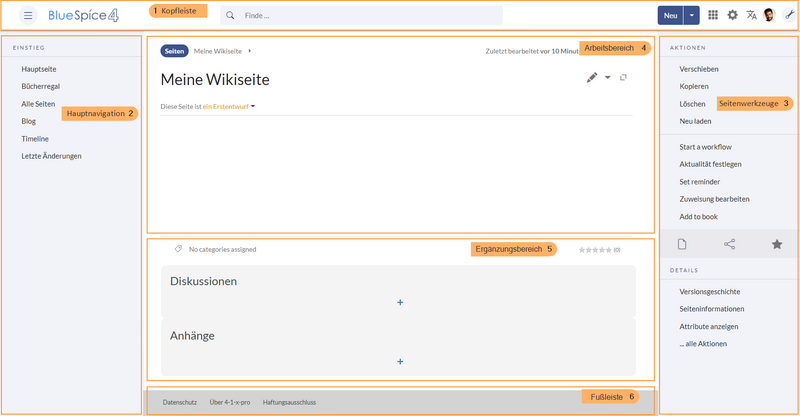

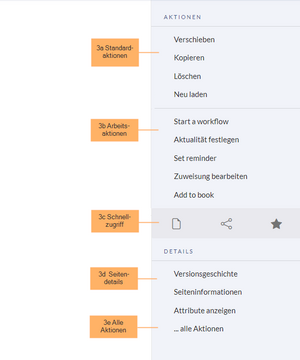
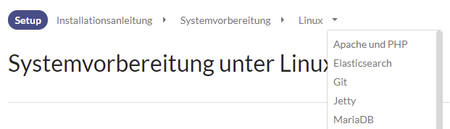
Diskussionen